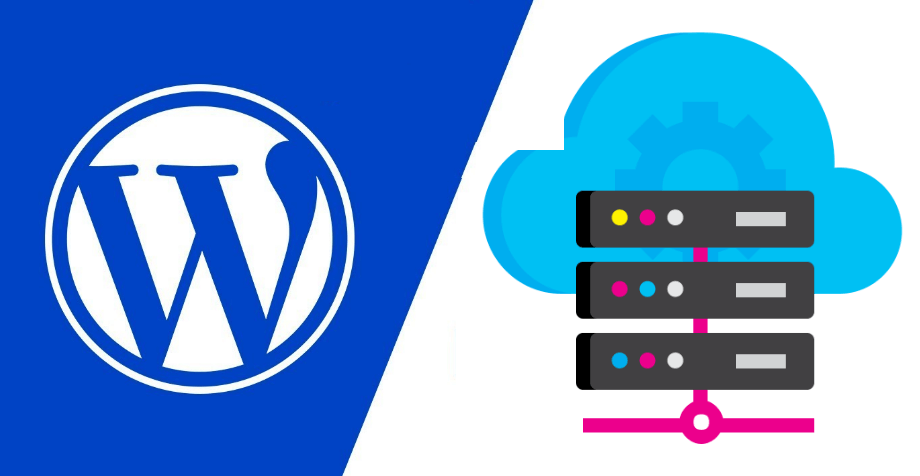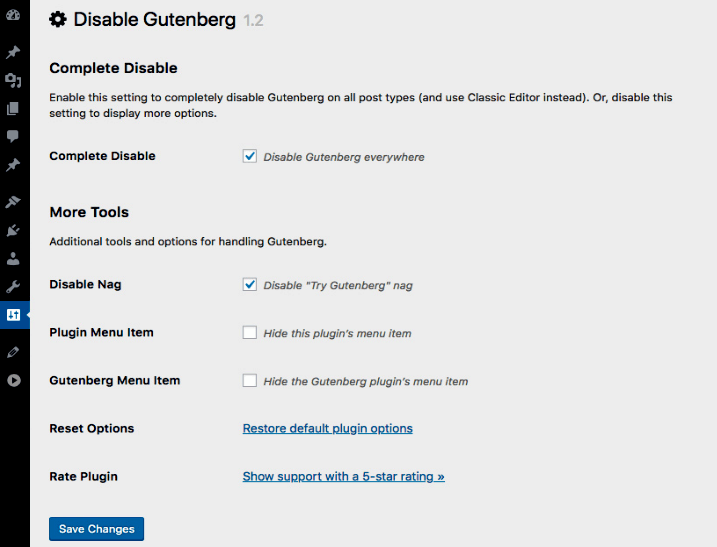Como configurar um site WordPress com o arquivo wp-config.php
Descubra nesta postagem como configurar seu site WordPress com o arquivo wp-config.php de maneira fácil e rápida para criar seu projeto neste CMS.
O arquivo wp-config.php é uma parte crucial de qualquer instalação do WordPress. É justamente neste arquivo onde você pode definir diversas configurações e opções que serão utilizadas em todo o seu site. Isso inclui tudo, desde os detalhes da conexão do banco de dados até o modo de depuração do WordPress. Neste artigo, daremos uma olhada detalhada no arquivo wp-config.php e como você pode configurar seu site WordPress para melhor atender às suas necessidades.
O que é o arquivo wp-config.php?
O wp-config.php é um arquivo de configuração do WordPress que conecta o CMS ao banco de dados e atribui várias ações de definições importantes. Ele está localizado no diretório raiz da instalação do WordPress e contém informações importantes sobre o seu site. Por exemplo: detalhes de conexão do banco de dados; como já mencionamos; usuários e outras configurações.
Por que o arquivo wp-config.php é importante?
O arquivo wp-config.php é uma parte essencial da instalação do WordPress. Ele contém informações importantes sobre o seu site e é usado para conectar-se ao seu banco de dados e definir várias configurações. Sem este arquivo, seu site não poderá funcionar corretamente.
Como editar o arquivo wp-config.php
Existem várias maneiras de editar o arquivo wp-config.php. Uma maneira é usar um editor de texto como o Notepad ou TextEdit. Basta abrir o arquivo em seu editor de texto e fazer as alterações desejadas para configurar seu site WordPress.
Outra forma de editar o arquivo wp-config.php é através do painel do WordPress. Para fazer isso, vá ao menu “Configurações” e depois clique na aba “Geral”.
A partir daqui, você pode fazer várias alterações nas configurações do seu site, incluindo o título e o slogan do site, o fuso horário e o formato da data, e o endereço do WordPress e o endereço do site.
Configurações wp-config.php comumente usadas
Existem muitas configurações que você pode definir no arquivo wp-config.php. Mas, note que muitas delas não são necessárias na configuração da maioria dos sites WordPress. Alguns dos mais comumente usados incluem:
Detalhes de conexão com o banco de dados
Esta conexão é primordial, sem ela seu site não se conecta com o Banco de dados e o WordPress não funcionará. Portanto, a primeira coisa que você precisa fazer é definir os detalhes da conexão do banco de dados.
Isso inclui o nome do banco de dados, o usuário do banco de dados e a senha do banco de dados. Ao configurar um site WordPress, esses detalhes são usados para conectar-se ao seu banco de dados e são essenciais para o bom funcionamento do seu site.
define('DB_NAME', 'database_name');
define('DB_USER', 'database_user');
define('DB_PASSWORD', 'database_password');
define('DB_HOST', 'localhost');
Modo de depuração WordPress
O modo de depuração do WordPress é uma ferramenta útil para desenvolvedores que trabalham em um site. Ele permite que você veja quaisquer erros ou avisos que possam estar ocorrendo em seu site.
No entanto, essa constante pode ser definida no início e excluída ou modificada para “FALSE” posteriormente. Para ativar o modo de depuração, basta definir a constante WP_DEBUG como verdadeira em seu arquivo wp-config.php.
define('WP_DEBUG', true);
Chaves de segurança do WordPress
As chaves de segurança do WordPress são um conjunto de variáveis aleatórias que melhoram a segurança do seu site, adicionando uma camada adicional de criptografia às suas senhas e outros dados confidenciais. Para definir suas chaves de segurança, visite a página do WordPress Codex em Chaves de segurança, onde há várias dicas para configurar um site WordPress. Para usar chaves de segurança em seu arquivo wp-config.php, você pode simplesmente copiar e colar o seguinte código:
define('AUTH_KEY', 'coloque sua frase única aqui');
define('SECURE_AUTH_KEY', 'coloque sua frase única aqui');
define('LOGGED_IN_KEY', 'coloque sua frase única aqui');
define('NONCE_KEY', 'coloque sua frase única aqui');
define('AUTH_SALT', 'coloque sua frase única aqui');
define('SECURE_AUTH_SALT', 'coloque sua frase única aqui');
define('LOGGED_IN_SALT', 'coloque sua frase única aqui');
define('NONCE_SALT', 'coloque sua frase única aqui');
É importante usar frases exclusivas para cada chave, pois elas serão utilizadas para criptografar seus dados e torná-los mais seguros.
Prefixo de tabela WordPress
Por padrão, o WordPress usa o prefixo “wp_” para suas tabelas de banco de dados. No entanto, você pode querer alterar isso por motivos de segurança ou para facilitar o gerenciamento de múltiplas instalações do WordPress no mesmo banco de dados. Para alterar o prefixo da tabela, basta definir a variável $table_prefix em seu arquivo wp-config.php.
$table_prefix = 'wp_';
Idioma WordPress
Por padrão, o WordPress está disponível em vários idiomas diferentes. Você pode escolher o idioma do seu site definindo a constante WPLANG em seu arquivo wp-config.php. Por exemplo, para definir o idioma como português brasileiro ao configurar um site WordPress, você usaria o seguinte código:
define ('WPLANG', 'pt_BR');
Você pode encontrar uma lista de códigos de idiomas disponíveis no WordPress Codex .
Atualizações automáticas do WordPress
Por padrão, o WordPress se atualizará automaticamente quando uma nova versão for lançada. No entanto, você pode desabilitar esse recurso ou personalizá-lo para atualizar apenas determinados componentes. Para fazer isso, você pode usar as seguintes constantes em seu arquivo wp-config.php:
define( 'WP_AUTO_UPDATE_CORE', false ); // desabilita tudo automaticamente
define( 'WP_AUTO_UPDATE_CORE', 'minor' ); // ativar pequenas atualizações automáticas
Você também pode usar o plugin Easy Updates Manager para personalizar suas configurações de atualização.
Configurações multisite
Se estiver executando uma rede multisite com WordPress, você pode usar as seguintes constantes para habilitar e configurar a rede no site WordPress:
define('WP_ALLOW_MULTISITE', true);
define('MULTISITE', true);
define('SUBDOMAIN_INSTALL', false);
define('DOMAIN_CURRENT_SITE', 'example.com');
define('PATH_CURRENT_SITE', '/');
define('SITE_ID_CURRENT_SITE', 1);
define('BLOG_ID_CURRENT_SITE', 1);
Diretório de conteúdo personalizado
Por padrão, o WordPress armazena todo o seu conteúdo (como plug-ins do WordPress, temas do WordPress e uploads) no diretório “wp-content”.
No entanto, você pode alterar isso definindo as constantes WP_CONTENT_DIR e WP_CONTENT_URL em seu arquivo wp-config.php.
define( 'WP_CONTENT_DIR', dirname( __FILE__ ) . '/custom-content-directory' );
define( 'WP_CONTENT_URL', 'http://seusite.com/custom-content-directory' );
Limite de memória
Por padrão, o WordPress tem um limite de memória de 128 MB. No entanto, pode ser necessário aumentar esse limite se estiver executando um site grande ou instalando determinados plugins que exigem um limite de memória maior. Para aumentar o limite de memória, você pode usar a constante WP_MEMORY_LIMIT em seu arquivo wp-config.php.
define( 'WP_MEMORY_LIMIT', '256M' );
Cron Jobs
O WordPress usa um sistema chamado “cron jobs” para agendar tarefas como publicação de postagens agendadas e verificação de atualizações de plugins e temas. Você pode personalizar as configurações do cron job usando as constantes DISABLE_WP_CRON e ALTERNATE_WP_CRON em seu arquivo wp-config.php ao querer configurar um site WordPress no início.
define( 'DISABLE_WP_CRON', true ); // desabilitar o sistema de cron job integrado
define( 'ALTERNATE_WP_CRON', true ); // habilitar um sistema alternativo de cron job
Cache WordPress
Habilitar o cache do WordPress pode melhorar o desempenho do seu site, armazenando cópias estáticas de páginas e postagens. Isso pode reduzir a carga do servidor e tornar o site mais rápido para os usuários. Para habilitar o cache, você pode usar a constante WP_CACHE em seu arquivo wp-config.php.
define( 'WP_CACHE', true );
Além de configurar o cache um site WordPress pelo arquivo wp-config.php, existem também vários plugins de cache disponíveis que fazem isso de uma forma eficaz. Por exemplo: W3 Total Cache e WP Super Cache podem otimizar ainda mais o desempenho do seu site.
Revisões de postagens do WordPress
Por padrão, o WordPress armazena várias cópias de cada postagem ou página como revisões. Isso pode ser útil para acompanhar as alterações, mas também pode sobrecarregar seu banco de dados e causar problemas de desempenho em sites grandes. Para limitar o número de revisões armazenadas, você pode usar a constante WP_POST_REVISIONS em seu arquivo wp-config.php.
define( 'WP_POST_REVISIONS', 3 ); // armazene no máximo 3 revisões por postagem
Você também pode desativar completamente as revisões definindo a constante WP_POST_REVISIONS como falsa.
define( 'WP_POST_REVISIONS', false ); // disable post revisions
Lixeira do WordPress
Por padrão, o WordPress move postagens e comentários excluídos para a lixeira, em vez de excluí-los permanentemente. Para alterar o número de dias antes que os itens da lixeira sejam excluídos permanentemente, você pode usar a constante EMPTY_TRASH_DAYS ao configurar seu site WordPress com o arquivo wp-config.php.
define( 'EMPTY_TRASH_DAYS', 7 ); // exclui permanentemente os itens da lixeira após 7 dias
Você também pode desabilitar a lixeira completamente definindo a constante EMPTY_TRASH_DAYS como zero.
define( 'EMPTY_TRASH_DAYS', 0 ); // isso desabilita a lixeira
Salvamento automático do WordPress
O WordPress salva automaticamente uma cópia de suas postagens e páginas conforme você as edita. Você pode personalizar a frequência desses salvamentos automáticos usando a constante AUTOSAVE_INTERVAL em seu arquivo wp-config.php.
define( 'AUTOSAVE_INTERVAL', 120 ); // salvamento automático a cada 120 segundos, ou seja: 2 minutos
URL do site WordPress e URL inicial
O URL do site e o URL inicial definem o endereço do seu site WordPress. Por padrão, eles são detectados automaticamente com base na configuração do seu servidor. No entanto, você pode querer definir manualmente esses valores se estiver executando o WordPress em um ambiente personalizado ou se quiser usar um nome de domínio diferente. Para definir o URL do site e o URL inicial, você pode usar as constantes WP_SITEURL e WP_HOME em seu arquivo wp-config.php.
define( 'WP_SITEURL', 'http://seusite.com/wp' );
define( 'WP_HOME', 'http://seusite.com' );
Edição de arquivos WordPress
Por padrão, o WordPress permite editar arquivos de temas e plugins diretamente do painel. No entanto, você pode querer desabilitar esse recurso por motivos de segurança. Para desabilitar a edição de arquivos, você pode usar a constante DISALLOW_FILE_EDIT em seu arquivo wp-config.php.
define( 'DISALLOW_FILE_EDIT', true ); // desabilitar edição de arquivo
SSL do WordPress
Se você estiver executando o WordPress em um servidor seguro (HTTPS), talvez queira forçar o SSL para determinadas páginas ou para todo o site. Para fazer isso, você pode usar as constantes FORCE_SSL_ADMIN e FORCE_SSL_LOGIN em seu arquivo wp-config.php.
define( 'FORCE_SSL_ADMIN', true ); // forçar SSL para todos os painéis
define( 'FORCE_SSL_LOGIN', true ); // forçar SSL para páginas de login
Limite de tempo do Cron Job do WordPress
O sistema cron job do WordPress tem um limite de tempo padrão de 60 segundos. Se você estiver executando uma tarefa que leva mais tempo do que isso, talvez seja necessário aumentar o limite de tempo. Para fazer isso, você pode usar a constante WP_CRON_LOCK_TIMEOUT em seu arquivo wp-config.php.
define( 'WP_CRON_LOCK_TIMEOUT', 120 ); // aumentar o limite de tempo para 120 segundos (2 minutos)
Mapeamento de domínio multisite WordPress
Se você estiver executando uma rede multisite com WordPress, poderá usar o mapeamento de domínio para associar sites individuais a seus próprios nomes de domínio. Para habilitar o mapeamento de domínio, você pode usar a constante SUNRISE em seu arquivo wp-config.php.
define( 'SUNRISE', 'on' ); // ativa o mapeamento de domínio
Estas são as principais opções para voce configurar um site WordPress com o arquivo wp-config.php e colocar online.
Conclusão
Além de muitos plugins que podem ser úteis para seu site WordPress, o arquivo wp-config.php é uma parte crucial de qualquer instalação deste CMS. Ele permite que você defina diversas configurações e opções que serão utilizadas em todo o seu site. Ao compreender como editar o arquivo wp-config.php e personalizar as configurações comumente usadas, bem como as opções adicionais disponíveis, você pode configurar efetivamente seu site WordPress para melhor atender às suas necessidades.